Technológiai eljárás - stencil - PowerPoint prezentációk

Vegyünk egy másik példát a technológiai módszerek „stencil” a bemutatót. Ennek lényege, például az, hogy a diákoknak, hogy a feladat végrehajtásához a hiányosságok pótlására szavakkal, vagy példákat. Az előadás után, akkor nézd meg az eredményt gombra kattintva a „Check” ebben az esetben a földön kihagyott betűk és számok jelennek meg helyes választ. Felvételi hatásos orális fiók, hogy ellenőrizze a helyesírást szó az orosz és idegen nyelvek, stb
Pillanatképek kattintható: kattintson a kívánt képre a nagyításhoz.
1. lépés: Hozzon létre egy üres
Helyezzük a dia munkát, szó, hogy meg kell szúrni a hiányzó betűket, majd kattintson az Ellenőrzés.
Másolás a felirat a szavakkal. Ehhez válasszuk ki a jobb gombbal a címkén helyi menü, és válassza ki a „Copy.

A másolt címkét, és helyezze el az első alatt.

2. lépés: Hozzon létre egy stencil
Az első felirat izolátum írni, amelyek nem biztos. A Formátum fülön válassza Zalivkateksta - Netzalivki.

Most ahelyett, hogy a levél „o” a „Station” lesz egy üres hely. Az egyszerűség kedvéért hangsúlyozzuk a helyét a hiányzó betűket. Ehhez kattintson a Kezdőlap lap (betű kell emelni), Betűtípus csoportjában kattintson a kis nyíl a sarokban. Nyissa meg a betűtípus párbeszédablakban. Mi választjuk ki, hogy milyen típusú és hangsúlyozzák színt, majd kattintson az OK gombra.

Nem ugyanazt a műveletet a többi betűk válassza már beállította a „O” betűt a Kezdőlap lapon, a csoport Buferobmena Select 2-szer a bal egérgombbal a Format Painter.

Gondosan válasszuk egyenként a többi betűk, amelyek nem biztos. Format Netzalivki aláhúzás és automatikusan másolni ezeket a leveleket.

Kapjuk az alábbi űrlapot a mi üres:

Most be kell állítania a másolt címke (az egyik, hogy az alábbiakban). El kell távolítani a színt minden betűjét szó, így csak a színe a leveleket, amelyet ki (a hiányzó betűket az első felirat). Ehhez jelölje ki őket, válassza a Formátum - Zalivkateksta - Netzalivki. Fehérítésére a maradék betűket lehet használni Formatpoobraztsu.


Kapjuk az alábbi űrlapot a stencil.

3. lépés: Egyéni animáció. Létrehozása a ravaszt
A második feliratot animációs. Jelölje ki, válaszd Dobavitanimatsiyu - Effektyvhoda - Fading (akkor bármelyik más beviteli hatás).

Nyílt területén animáció animáció lap - Oblastanimatsii.

Úgy van kialakítva, hogy csúszik a gomb „Check” gombra kattintva akkor indít egy animációt a stencil, akkor nem lesz a ravaszt. Lapozzunk az animációt, válassza ki az animációs hatás, hogy mi adjuk a feliratokat felfedje a listán (háromszög jobbra a hatás) - Effect paramétereket.

A beállítások ablakban hatása az Idő fület felfedi egy kapcsolót. Tedd aktív rádió indítása hatása klikk, és válassza a legördülő listából a ravaszt ellenőrzése - OK.
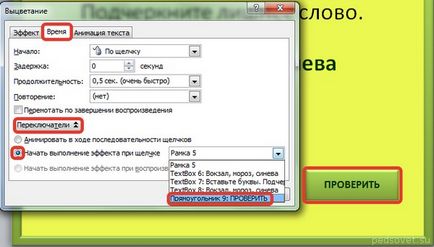
4. lépés: A végső szakaszban

Most a második feliratot fölött található az első, igazítsa a címke közepéhez képest a dia. Válassza ki a két címkét, válassza igazítás - Vyrovnyatotnositelno slide - Vyrovnyatpotsentru.

Annak érdekében, hogy végre a második része a munka (a túl sok stressz a szó), válassza a Beszúrás - Shapes - line.

Rajzolj egy vonalat alatt a megfelelő kulcsszó. A Formátum fülön válassza Konturfigury - vastagság. Létrehozása a kívánt vonal vastagságának.


Konfigurálja a vezeték Animáció - Bejelentkezés - Fading.

Lapozzunk az animációt, válassza ki az animációs hatás, hogy mi adjuk a egyenes vonal, felfedi a listán (háromszög jobbra a hatás) - Effect paramétereket.
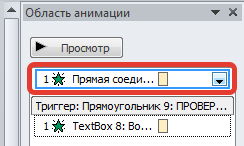
Tab beállítja a kioldási idő, hogy a vonal jelenik meg, ha rákattint a gombra ellenőrzés.
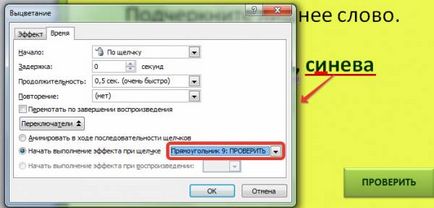
Nézzük meg, hogyan működik a stencil. Elindítása után egy bemutató látni fogjuk szavak hiányzó betűket (az 1. dia a következő képen). A kattintás után ellenőrizze a helyes választ fog megjelenni (dia 2). Ha rákattint a gombra, majd ellenőrizze a vonalon több, mint egy szó.
Amikor létrehoz egy stencil nem használhatja színtelen kitöltés a leveleket, és helyettük üres. De ebben az esetben azt kell figyelembe venni, hogy a tér és a különböző betűk különböznek szélességét. Emiatt a nyilvánosságra hozatal a stencil karakterek fedik egymást, vagy elmozdul a szavakat.
A cikk ismerteti, hogy hozzanak létre egy ilyen sablon. Minden tanár tudja, hogy a saját kiegészítéseket. Minden attól függ, hogy a prezentáció fogják használni az osztályban.
Megerősíteni a hitelességét által kiadott dokumentumok a helyszínen, hogy egy kérelmet a szerkesztő.
A munka a helyszínen
Az általunk használt cookie.
Ha úgy találja, hogy az anyagok a honlapon használunk illegálisan, a rendszergazda - törlődik.